スマホなどのAndroid端末の自動化アプリとして我が家のスマートホーム化に大活躍しているAutomagicですが、2020年8月にサポートが終了してしまいました。
我が家ではまだまだ現役ですが、Android
OSのバージョンアップ等を考えると代替アプリを検討しなくてはなりません。
そこで、Automateという類似のアプリを見つけたので、Automagicの代替として使用可能かという観点も含めて使ってみました。
 |
上記したように我が家ではスマホの自動化アプリをスマートホームにも使っています。

|
|
AutomateはスマートホームのハブとしてAutomagicの代替になるか? |
今回はこの紹介になります。
■スマホ自動化:TaskerではなくてAutomateを使ってみる(Android)
●使用するアプリ

|
| Automate -Google Play |
Android端末(スマホなど)の各種操作を自動化するアプリです。IFTTTと連携ができるのでスマートホーム化にも使えそうです。
Android端末(スマホなど)の自動化アプリといえばTaskerがメジャーですが、私はTaskerのUIが馴染めず(個人の感想です)、フローチャート風のUIでAutomagicに似ているAutomateを今回は選択しました。

|
|
Automateのフローと各部の名称 |
なお、無料版には以下の縛りがあります。
- Automateの無料版で使用できるブロックは30個まで(フローの数ではありません。ブロックの数です。)
ちなみに有料版は399円の買取です(サブスクではありません)。
●アプリの使用方法
ここでは例として『午後7時15分(19:15)になったら端末の画面を暗くする』というAutomateのフローを作成します。

|
1.フローの作成
1-1. フロー本体の作成
アプリを使用するAndroid端末(スマホなど)にインストールしたら、アプリを開き、右下の『+』を選択し新しいフローを作成します。

|
開いたフロー作成画面で再び右下の『+』を選択し、新しいブロックを追加します。
まず、トリガーとなる時刻のブロックを作成します。

|
(【参考】この最初の『Flow
beginning』というブロックの意味(役割)を私はまだ把握していません😅。あまり意味が無いようで今回作成するフローでの役割はありません。いずれ役割が分かったら紹介しますね😋。)
開いたブロック選択画面で『Day
& time』から『Time await』を選択します。

|
するとフロー画面に『Await time awake』のブロックが表示されるので、そのブロックを選択します。

|
開いたブロックの設定画面で、時刻『19:15』を設定します。
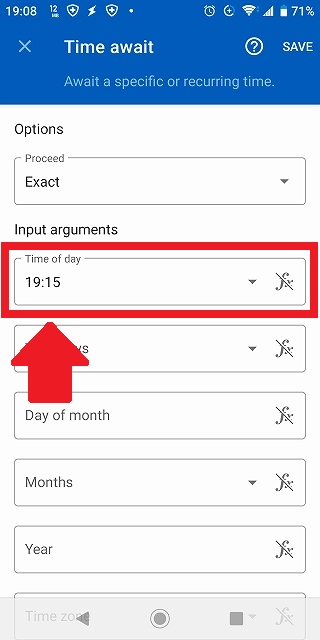
|
戻ってきたフロー画面で2つのブロックをファイバーで繋ぎます(上のブロックの『GO』と下のブロックの『IN』を指で結ぶ(なぞる?)だけです)。

|
トリガーブロックの作成は以上です。
次にアクションとなる画面の明るさを調節するブロックを作成します。
上記と同様の手順で、ブロック選択画面の『Settings』から『Screen
brightness set』を選択します。

|
ブロックの設定画面では画面の明るさを『0』にします。
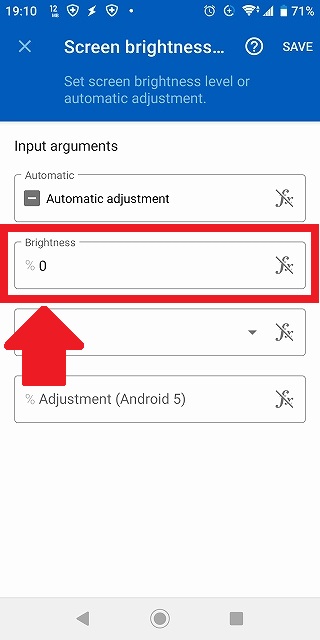
|
戻ってきたフロー画面でトリガーとなる時刻ブロックとファイバーで繋げばフロー本体の作成は完了です。

|
1-2. 権限の設定
フロー画面から戻った画面でPrivileges(権限)にチェックがついていない場合があります。これは権限がAutomateに付与されていないことを意味します。

|
この場合はPrivileges(権限)のチェックボックスをチェックします。すると、権限に応じてGoogle Playでアプリインストールを促されたり,Androidの権限設定を促されたりしますので、必要に応じてインストールしたり設定をしたりして全てのチェックボックスを有効にします。

|
以上ですべての設定は完了です。『START』ボタンを押すとフローが実行され、実行内容(ログ)が表示されます。

|
2.フローの繰り返し実行
上記で作成したフローは1回実行されると終了してしまい繰り返し実行されません。

|
| フローの終了『Stopped at end』 |
なので繰り返しの実行を行うにはその指定をする必要がありませす。ここではその内容を紹介します。
(【参考】Automagicの場合、作成したフローは自動的に繰り返し実行されます。)
と言ってもその方法は簡単です。以下の2つです。
- フロー上で最後のブロックから最初のブロックに戻るループのファイバーを追加
- アプリの設定でAndroid端末(スマホ)の起動と同時にスタート済みのフローを実行する設定にする
2-1. フローの設定
上で作成したフローは1回実行すると終了してしまうので、フローで最後のブロックの『OK』とトリガーになるブロックの『IN』をファイバーで繋ぎループを作ります。

|
|
繰り返し実行用のファイバーの追加 |
こうしてループを作ったフローを実行すると、アクションのブロックを実行後に再びトリガーのブロックに戻りフローを繰り返し継続します。

|
| フローの繰り返し実行 |
2-2. アプリの設定
アプリを開いた画面で左上の設定アイコンを選択します。

|
開いた設定メニューで『Settings』を選択します。
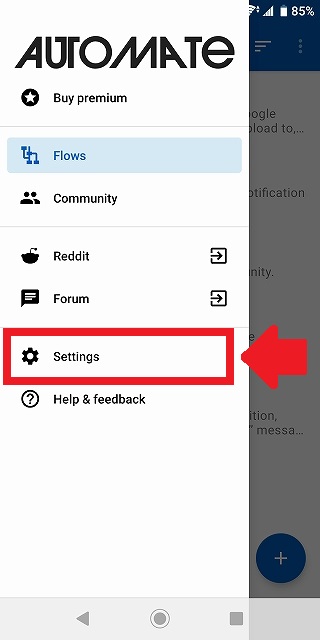
|
開いた『Settings』画面で『Run on system startup』のチェックボックスをチェックします。

|
以上で設定は完了です。
作成してSTARTしたフローはAndroid端末(スマホなど)起動と同時に繰り返し実行されます。
●まとめ
結論として、Automateは使い勝手も良く、また使用できるプラグイン等も含めて私の用途(スマートホーム化)では十二分にAutomagicの代替として使用できると思います。

|
『Automate』でググるとMicrosoftのPower
Automateが出てきてしまうので、情報検索に苦労するのが難点ですね😅。
今後はAutomagicからAutomateへの移行を少しずつ進めていこうと思います。
【2021.11.6追記】
我が家のスマートホームの基本となるAutomateとIFTTTの連携に関する記事をアップしました。

|
○参考リンク(外部リンク ⧉):Automate日本語解説サイト
マイナーなアプリのため日本語で紹介・解説しているサイトは少ないのですが、以下の2つのサイトはAutomateを使いこなす上で非常に役に立ちます。
”[Automateでスマホ自動化]使い方編 - サクサクIT”
”Automate 覚書 / 非公式日本語マニュアル - MyDevelop”
参考にしてみてください。
